Cómo invitar y agregar personas al tablero en Trello
Trello es una de las principales herramientas de gestión de proyectos que existen. Le permite organizar su proyecto en forma de tableros, que se pueden subcategorizar en listas y tarjetas. Básicamente, puede separar los aspectos relevantes de un proyecto y realizar un seguimiento de su rendimiento de manera más eficiente. Además, puede agregar miembros invitándolos a un tablero en particular, si también están trabajando en ese proyecto. Esta característica es realmente sorprendente porque no importa qué tan lejos estén todos los miembros entre sí, aún pueden trabajar juntos y realizar un seguimiento del rendimiento general.
Y cuando agrega miembros a un tablero, también puede administrar los permisos de ese miembro. Bueno, hay poco más a eso. Pero no se preocupe porque lo aclararemos en este artículo, junto con una guía paso a paso para invitar a miembros a una Junta en Trello.
Contenido
Invitar a personas a subir a bordo en Trello
Invitar a miembros a formar parte de la junta es un proceso muy simple y se puede realizar de dos formas. La primera es enviando una invitación a una persona a través de su ID de correo electrónico si no está en Trello. Y si esa persona ya está en Trello, simplemente puede convertirse en miembro haciendo clic en la invitación.
El segundo método es mediante la creación de un enlace directo a la Junta. El enlace se puede enviar a varias personas a la vez, y simplemente tienen que hacer clic en el enlace para convertirse en miembros.
(Nota: Tenga en cuenta que en ambos métodos, si la persona invitada aún no está en Trello, tendrá que registrarse para convertirse en miembro)
Método 1: Envío de una invitación
- Primero, inicie sesión en Trello y seleccione la Junta a la que desea agregar los miembros.

- Después de llegar al tablero seleccionado, haga clic en el Botón Invitar.
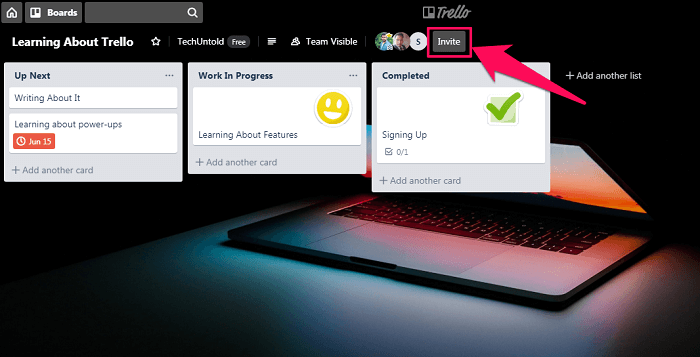
- Ahora escriba el Correo dirección de esa persona si no está en Trello, y si ya lo está, simplemente escriba su nombre. (Nota: Puede agregar varios nombres y direcciones de correo electrónico para invitar a varias personas a la vez)
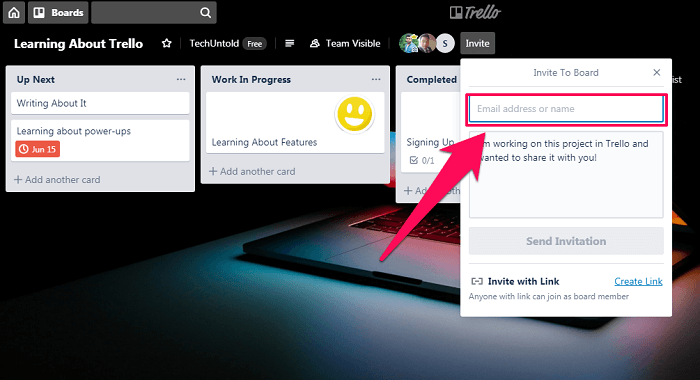
- Y finalmente, haga clic en ‘Enviar invitacion’
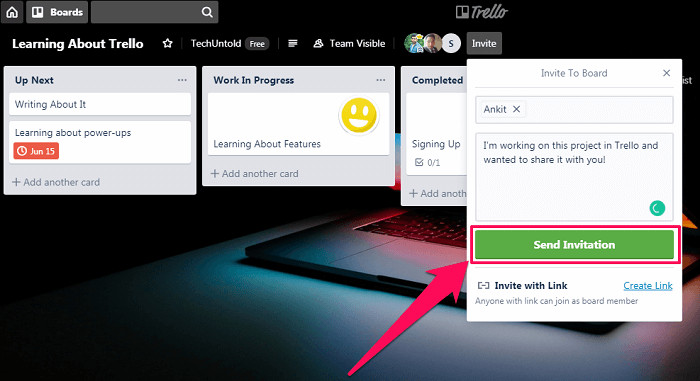
Método 2: agregue miembros al tablero en Trello creando un enlace
- Al igual que con el primer método, Iniciar sesión en Trello y acceda a la junta para agregar miembros.
- Ahora, haga clic en “Botón Invitar” y verás un ‘Crear enlace’ opción en la parte inferior derecha.
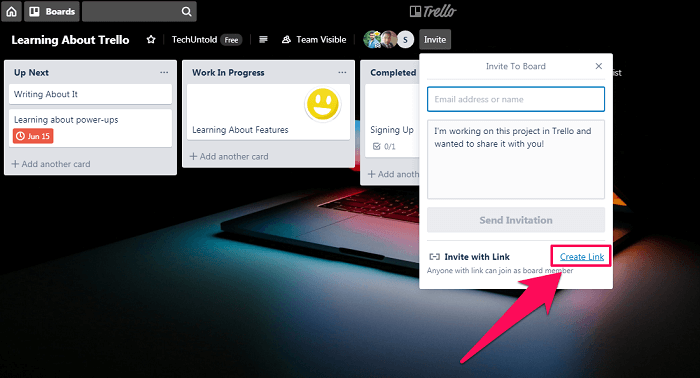
- Haga clic en él y verá un enlace que aparece en la barra.
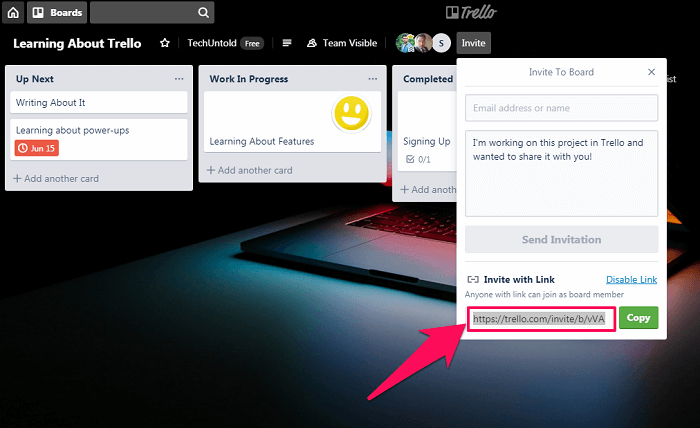
- Ahora, simplemente copie el enlace y compártalo con cualquiera para invitarlo a participar.
Cambiar los permisos de los miembros
¿Terminó de agregar los miembros a la junta? Ahora puede seguir estos sencillos pasos para cambiar los permisos de los miembros agregados. Pero tenga en cuenta que para hacer esto debe tener ‘Permisos de administrador’ para usted en el tablero.
Administrar permisos
La gestión de permisos para un nuevo miembro depende de la autoridad/posición de la persona que está agregando a ese miembro. Básicamente, hay 2 tipos de permisos que se le pueden dar a un miembro para asignar su posición en la junta.
- El primero es ‘Permisos de administrador’, en el que una persona puede agregar nuevos miembros y administrar sus permisos.
- Y el segundo es ‘Permiso normal’. Para alguien que tiene permisos normales, significa que puede agregar miembros a la junta, pero no cambiar sus permisos.
Proceso
- Suponiendo que ya esté en ese tablero en particular, podrá ver Iconos de perfil para cada miembro a la izquierda del botón Invitar.
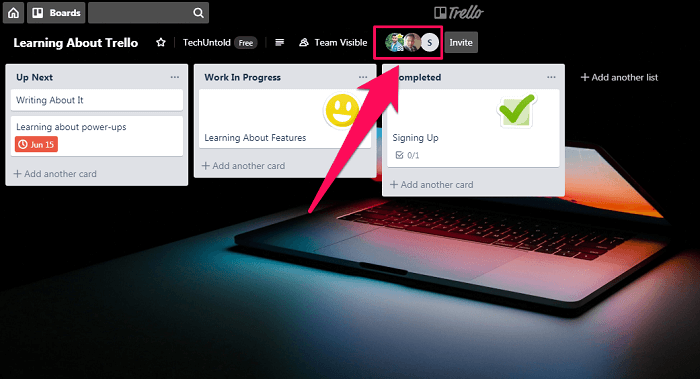
- Haga clic en el icono de perfil de un miembro para ver sus permisos. Luego haga clic en ‘Cambiar permisos.’
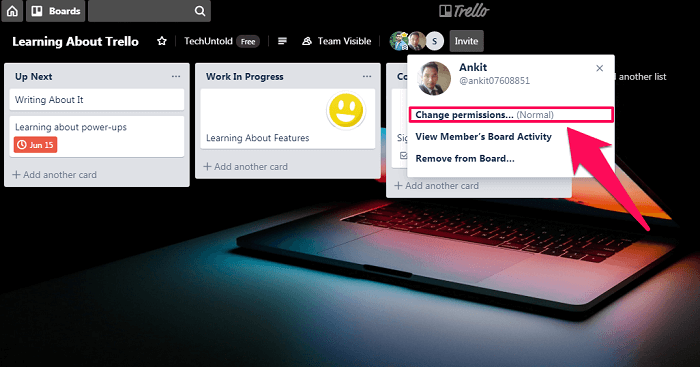
- Por defecto, tendrán ‘Permisos normales’. Pero puede cambiar la Configuración de permisos a Administración.
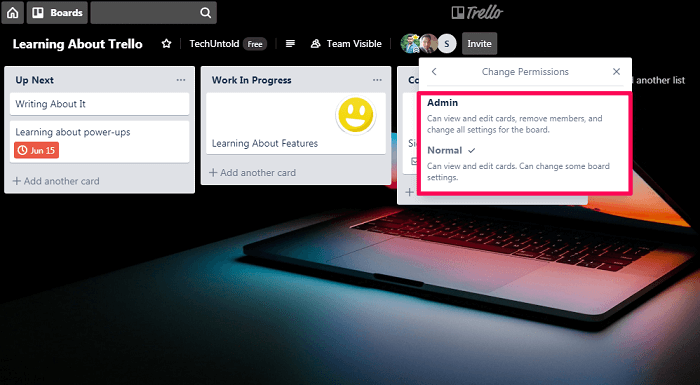
Lea también Cómo crear un nuevo equipo en Trello
Conclusión
Así que eso fue todo, pudo agregar miembros a la Junta en Trello mientras cambiaba sus permisos. No fue tan difícil después de todo, ¿verdad? Agregar miembros y trabajar en un proyecto de forma remota es mucho más fácil con aplicaciones como Trello. Pero a veces la interfaz de este tipo de herramientas puede ser un poco abrumadora y confusa para los principiantes. Es por eso que hicimos todo lo posible para guiarlo a través de todos y cada uno de los pasos de este proceso. Y realmente esperamos que te haya funcionado. Pero si todavía tiene alguna pregunta o algún tipo de confusión, deje un comentario a continuación. Estaremos más que felices de responder a todos y cada uno de ustedes.
últimos artículos